Google Duo는 많은 Zoom 대안 중 하나입니다. 당신은 그것에 대해 자주 들었을 수 있지만 그것이 당신을 위해 무엇을 할 수 있는지 알아보기 위해 결코 멈추지 않았습니다.
Zoom처럼 배경을 변경할 수는 없지만 다양한 사용자와 연결할 수 있습니다. 설정하고 사용하기 쉽습니다.
Google Duo를 시작하는 방법
Google Duo를 처음 설치할 때 iOS 또는 기계적 인조 인간, 다음과 같은 권한을 부여해야 합니다.
- 콘택트 렌즈
- 카메라
- 마이크로폰
문자 메시지로 확인 코드를 받을 수도 있지만 전체 프로세스는 몇 분 이상 걸리지 않습니다. Duo의 메인 페이지로 이동하면 앱에서 앱을 사용하는 친구 수를 알려줍니다.
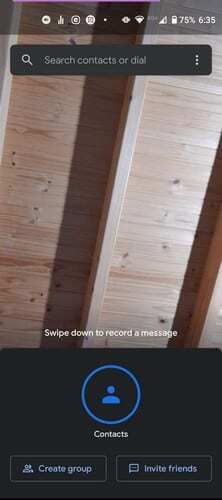
을 탭하여 그룹 통화를 만들어 작업을 시작할 수 있습니다. 그룹 생성 왼쪽 하단의 옵션. 또는 다음을 수행할 수 있습니다. 친구를 초대 오른쪽에 친구 초대 옵션이 있는 Duo를 사용하지 않는 경우
Duo에서 누군가에게 전화를 거는 방법
누군가에게 전화를 걸려면 먼저 연락처를 찾아야 합니다. 앱의 메인 페이지에서 위로 스와이프하여 모든 연락처를 표시하고 전화를 걸 연락처를 탭합니다. 그렇게만 해서는 통화가 시작되지 않습니다.
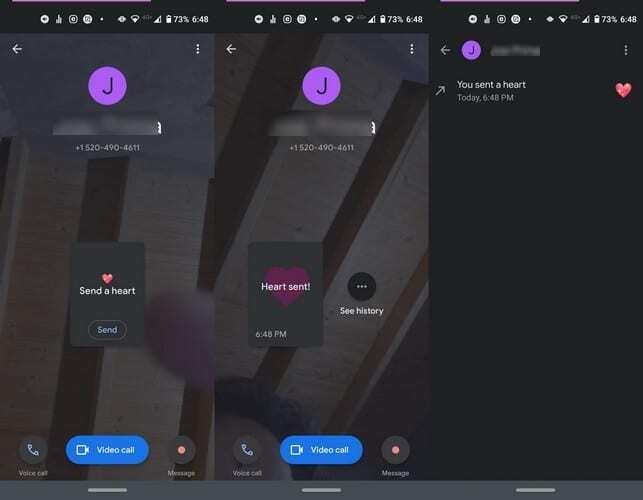
다음과 같이 선택할 수 있는 다양한 옵션이 표시됩니다.
- 마음을 보내
- 영상 통화
- 음성 통화
- 메세지
Google Duo에서 음성, 비디오, 메모 또는 음성 메시지를 만드는 방법
누군가에게 전화를 하지 않고 메시지로 인사를 전하고 싶다면 그것도 옵션입니다. 기본 페이지에서 아래로 스와이프하고 옵션 중 하나를 선택합니다.
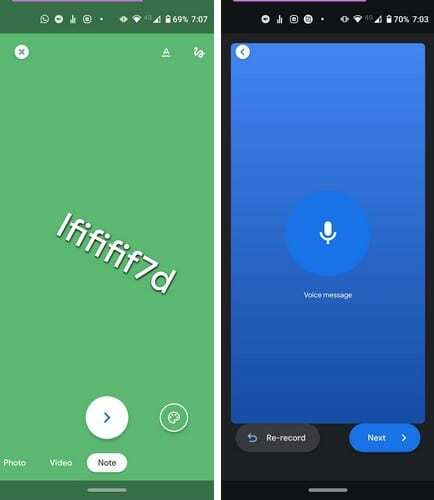
비디오 및 사진 옵션으로 재미있는 필터와 효과를 선택할 수 있습니다. 메모 옵션을 사용하면 메시지의 색상 배경과 글꼴 스타일을 선택할 수 있지만 음성 메시지에는 재미있는 음성 효과가 없습니다.
실수를 한 경우를 대비하여 모두에 대해 재응시 옵션이 있습니다.
Google Duo의 통화에서 수행할 수 있는 작업
Duo에서 전화를 받으려면 위로 스와이프하여 전화를 수락하고 아래로 스와이프하여 전화를 거절할 수 있습니다. 디스플레이 하단에 다음과 같은 옵션이 표시됩니다.
- 음소거 (음소거를 해제하려면 이 동일한 옵션을 탭하세요.)
- 전화 끊기 버튼
- 카메라 교체
- 자동 프레이밍 – 옵션은 당신을 앞과 중앙에 유지합니다.
- 세로 모드 – 이 옵션은 배경을 흐리게 합니다.
- 저조도
- 효과 – 자신을 다른 동물이나 사물로 바꿔보세요.
결론
Google Duo는 고려해야 할 화상 회의 옵션입니다. 무료이며 당분간 Zoom보다 안전합니다. Google Duo를 사용하는 데 어느 정도 의향이 있습니까? 아래 의견에 의견을 공유하십시오.